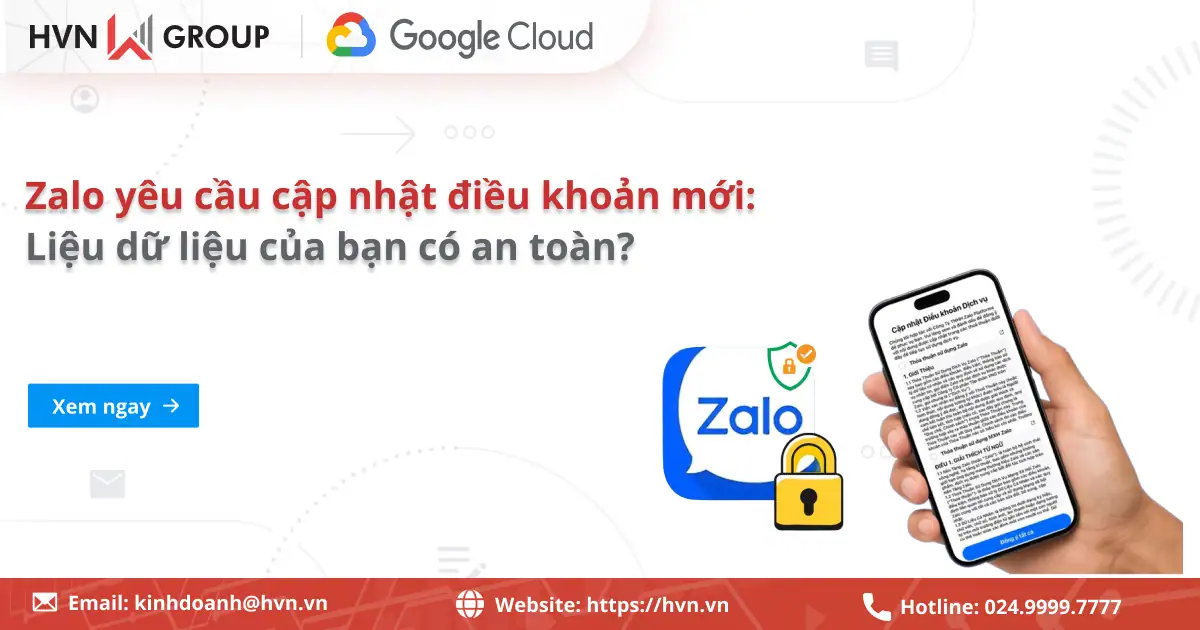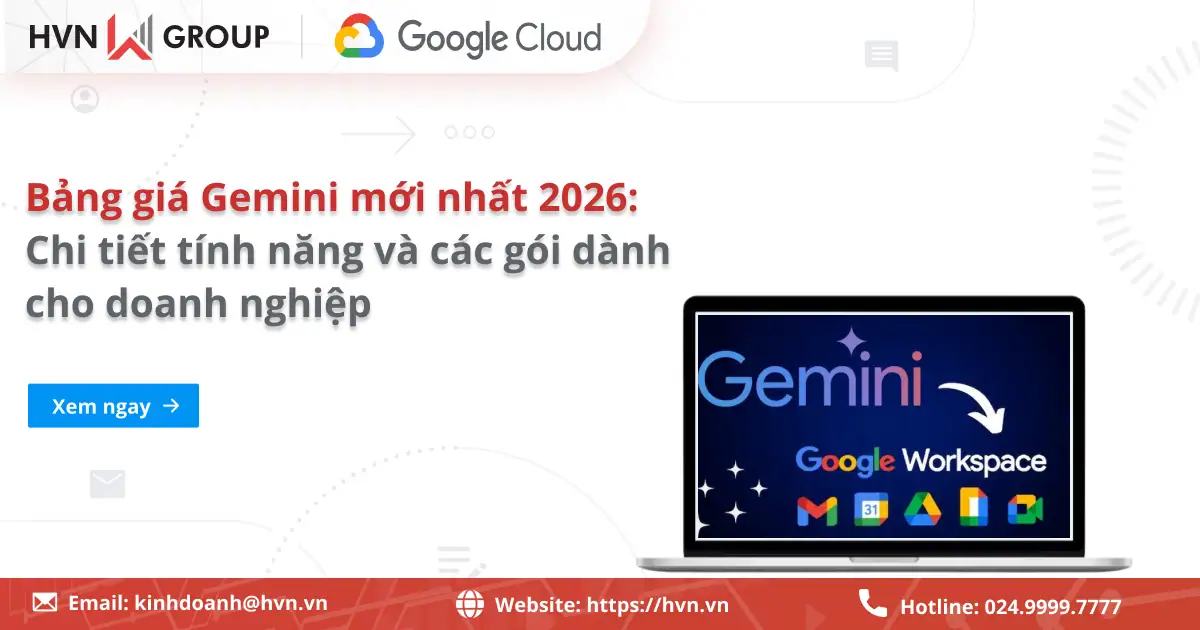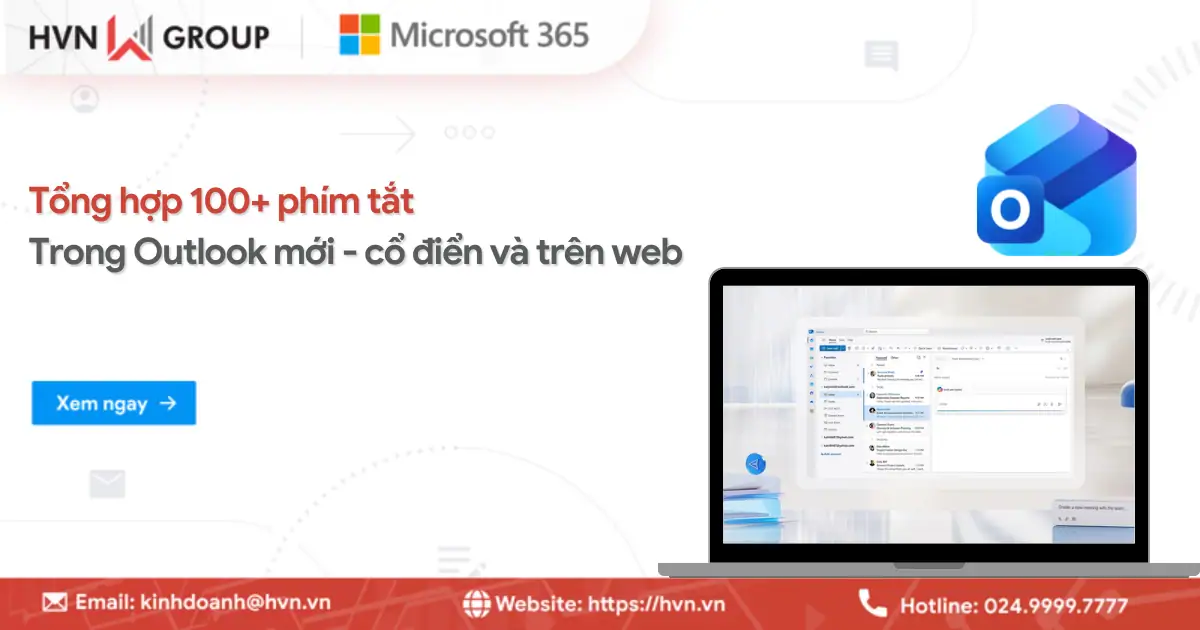NotebookLM là gì? Đây là công cụ AI tiên tiến do Google phát triển, giúp bạn tổ chức, tóm tắt và tìm kiếm thông tin hiệu quả từ tài liệu cá nhân. Trong bài viết này, chúng tôi sẽ hướng dẫn bạn chi tiết cách để đăng ký và sử dụng NotebookLM từ A đến Z, giúp bạn tận dụng tối đa công cụ này cho công việc và học tập.
NotebookLM là gì?
NotebookLM là một công cụ ghi chú thông minh được phát triển bởi Google, sử dụng các mô hình ngôn ngữ lớn (LLM). Công cụ này hoạt động như một trợ lý nghiên cứu thông minh, giúp bạn hiểu sâu hơn về nội dung tài liệu bằng cách tạo tóm tắt, trả lời câu hỏi và cung cấp thông tin liên quan dựa trên dữ liệu bạn tải lên.
Khi sử dụng phần mềm NotebookLM, bạn sẽ dễ dàng nhận thấy được những lợi ích vượt trội mà giải pháp này mang lại cho người dùng như:
- Tóm tắt thông tin hiệu quả: NotebookLM có khả năng tóm tắt các tài liệu dài và phức tạp, giúp bạn nhanh chóng nắm bắt những điểm chính.
- Tiết kiệm thời gian: Thay vì phải đọc và phân tích từng tài liệu một cách thủ công, bạn có thể sử dụng NotebookLM để tự động hóa quá trình này.
- Tăng cường khả năng nghiên cứu: NotebookLM giúp bạn kết nối các ý tưởng từ nhiều nguồn tài liệu khác nhau, từ đó nâng cao hiệu quả nghiên cứu.
- Hỗ trợ học tập: Công cụ này là trợ thủ đắc lực cho sinh viên và những người làm công tác nghiên cứu, giúp họ học tập và làm việc hiệu quả hơn.
- Phân tích tài liệu: NotebookLM có thể phân tích và trả lời các câu hỏi về nội dung tài liệu, giúp bạn hiểu sâu hơn về chủ đề đang nghiên cứu.
- Tạo ý tưởng: Ngoài việc tóm tắt, NotebookLM còn hỗ trợ bạn brainstorm và hình thành các ý tưởng mới dựa trên nguồn tài liệu đã cung cấp.
Cách thức hoạt động của Google NotebookLM
NotebookLM hoạt động dựa trên sức mạnh của các mô hình ngôn ngữ lớn (LLM) để xử lý và phân tích thông tin từ các tài liệu bạn cung cấp. Dưới đây là cách thức hoạt động chi tiết của giải pháp này mà bạn có thể tham khảo như sau:
- Tải tài liệu lên: Bạn có thể tải lên nhiều loại tài liệu khác nhau, bao gồm văn bản, PDF, và thậm chí cả transcript từ video YouTube. NotebookLM sẽ xử lý các tài liệu này để hiểu nội dung và cấu trúc của chúng.
- Xử lý và phân tích: NotebookLM sử dụng LLM để phân tích ngữ nghĩa của văn bản, xác định các khái niệm chính, và rút ra các mối quan hệ giữa các thông tin khác nhau. Công cụ này có khả năng tóm tắt các tài liệu dài, trích xuất thông tin quan trọng, và trả lời các câu hỏi về nội dung tài liệu.
- Tương tác và tạo nội dung: Bạn có thể đặt câu hỏi cho NotebookLM về các tài liệu đã tải lên, và công cụ sẽ cung cấp câu trả lời dựa trên thông tin trong tài liệu. NotebookLM cũng có thể giúp bạn tạo nội dung mới dựa trên các tài liệu đã cung cấp, chẳng hạn như viết bài báo, tóm tắt, hoặc tạo dàn ý.
- Tổ chức và quản lý thông tin: NotebookLM cho phép bạn tổ chức các tài liệu và ghi chú của mình trong các sổ tay (notebooks) khác nhau. Bạn có thể tạo các ghi chú, đánh dấu các đoạn văn bản quan trọng, và kết nối các ý tưởng từ nhiều tài liệu khác nhau.
Tóm lại, NotebookLM hoạt động như một trợ lý nghiên cứu ảo, giúp bạn tiết kiệm thời gian và công sức trong việc xử lý và phân tích thông tin.
Các tính năng đặc biệt có trong NotebookLM
NotebookLM không chỉ là một công cụ ghi chú thông thường, mà còn là một trợ lý nghiên cứu mạnh mẽ, được trang bị nhiều tính năng đặc biệt giúp bạn khai thác thông tin từ tài liệu một cách hiệu quả. Hãy cùng khám phá những khả năng ấn tượng mà NotebookLM mang lại:
Tóm tắt và phân tích tài liệu
NotebookLM sử dụng mô hình ngôn ngữ lớn để nhanh chóng tóm tắt các văn bản dài, giúp bạn nắm bắt ý chính mà không cần đọc toàn bộ. Công cụ này còn phân tích sâu nội dung, xác định các khái niệm quan trọng và mối liên hệ giữa chúng, hỗ trợ nghiên cứu chuyên sâu. Ngoài ra NotebookLM còn giúp người dùng trích xuất thông tin quan trọng và tạo dàn ý cho tài liệu.
Trả lời câu hỏi dựa trên chính ngữ cảnh
Đây là tính năng nổi bật, cho phép bạn đặt câu hỏi về tài liệu và nhận câu trả lời chính xác dựa trên nội dung đã cung cấp. Điều này giúp tiết kiệm thời gian tìm kiếm thông tin và tăng hiệu quả nghiên cứu. NotebookLM giúp người dùng nhanh chóng tìm kiếm thông tin cần thiết mà không cần phải đọc toàn bộ tài liệu.
Tạo nội dung mới
NotebookLM hỗ trợ bạn tạo ra các văn bản mới như báo cáo, tóm tắt hoặc dàn ý, dựa trên thông tin từ tài liệu đã tải lên. Tính năng này đặc biệt hữu ích cho việc viết lách và biên tập, giúp bạn tiết kiệm thời gian và công sức. NotebookLM có thể hỗ trợ người dùng tạo nội dung mới dựa trên các tài liệu đã cung cấp.
Tổ chức và quản lý thông tin
Bạn có thể sắp xếp tài liệu và ghi chú vào các sổ tay riêng biệt, giúp quản lý thông tin một cách có hệ thống. NotebookLM cho phép đánh dấu các đoạn văn bản quan trọng và liên kết các ý tưởng từ nhiều nguồn khác nhau. Người dùng có thể tạo các ghi chú, đánh dấu các đoạn văn bản quan trọng và kết nối các ý tưởng từ nhiều tài liệu khác nhau.
Hỗ trợ nhiều định dạng tài liệu
NotebookLM không giới hạn ở văn bản thông thường, mà còn xử lý được các định dạng phổ biến như PDF và cả transcript từ video YouTube. Điều này mang lại sự linh hoạt cao, cho phép bạn làm việc với nhiều loại tài liệu khác nhau. NotebookLM hỗ trợ nhiều loại tài liệu khác nhau, bao gồm văn bản, PDF và thậm chí cả transcript từ video YouTube.
Phiên bản NotebookLM Plus
NotebookLM Plus là phiên bản cao cấp với nhiều tính năng nâng cao, bao gồm khả năng tăng số lượng tóm tắt âm thanh, truy vấn, và số lượng sổ tay. Ngoài ra, phiên bản này còn cho phép tùy chỉnh phong cách trò chuyện và chia sẻ sổ tay với quyền “Chỉ trò chuyện”. NotebookLM Plus còn có thêm các tính năng như tăng số lượng truy vấn mỗi ngày, tăng số lượng tóm tắt âm thanh, chia sẻ sổ tay với quyền “Chỉ trò chuyện” và tùy chỉnh phong cách trò chuyện.
Với những tính năng ưu việt này, NotebookLM hứa hẹn sẽ trở thành một công cụ không thể thiếu cho những ai thường xuyên phải làm việc với tài liệu. Dù bạn là sinh viên, nhà nghiên cứu, hay người làm việc văn phòng, NotebookLM đều có thể giúp bạn tiết kiệm thời gian, nâng cao hiệu quả công việc và khám phá những tri thức mới mẻ.
Lợi ích quan trọng khi sử dụng NotebookLM
NotebookLM không chỉ là một công cụ AI hỗ trợ đọc hiểu mà còn giúp bạn tối ưu hóa việc nghiên cứu và quản lý tài liệu. Dưới đây là những lợi ích quan trọng mà NotebookLM mang lại:
- Tiết kiệm thời gian nghiên cứu
Thay vì phải đọc hàng chục trang tài liệu, NotebookLM giúp bạn tóm tắt nội dung một cách nhanh chóng và chính xác. Điều này đặc biệt hữu ích cho sinh viên, nhà nghiên cứu hoặc những ai cần xử lý lượng thông tin lớn trong thời gian ngắn. - Tăng hiệu suất làm việc
Với khả năng phân tích nội dung và cung cấp thông tin quan trọng một cách tự động, NotebookLM giúp bạn tập trung vào các nhiệm vụ quan trọng thay vì mất thời gian lọc dữ liệu. Nhờ đó, công việc của bạn sẽ được hoàn thành nhanh hơn và hiệu quả hơn. - Hỗ trợ tìm kiếm thông tin một cách chính xác
Không giống như các công cụ tìm kiếm thông thường, NotebookLM trả lời câu hỏi dựa trên nội dung tài liệu của bạn. Điều này giúp đảm bảo thông tin nhận được luôn phù hợp và có độ chính xác cao, tránh tình trạng nhiễu thông tin. - Tổ chức tài liệu khoa học
Bạn có thể dễ dàng sắp xếp, lưu trữ và quản lý tài liệu theo chủ đề hoặc dự án, giúp việc tìm kiếm thông tin trở nên đơn giản hơn. Nhờ vậy, mọi dữ liệu quan trọng luôn nằm trong tầm tay, không bị thất lạc hay lãng quên. - Hỗ trợ đa dạng nội dung
NotebookLM có thể làm việc với nhiều định dạng tài liệu khác nhau như PDF, Word, Google Docs…, giúp bạn linh hoạt hơn trong việc tiếp cận và xử lý thông tin. Điều này giúp công cụ trở thành trợ thủ đắc lực cho nhiều lĩnh vực, từ học tập đến công việc chuyên môn. - Cải thiện khả năng ghi nhớ và học tập
Nhờ vào tính năng tạo tóm tắt, gợi ý nội dung và hỗ trợ đặt câu hỏi, NotebookLM giúp bạn hiểu sâu hơn về thông tin. Điều này không chỉ giúp nâng cao hiệu quả học tập mà còn giúp bạn ghi nhớ kiến thức một cách tự nhiên hơn.
Với những lợi ích trên, NotebookLM là công cụ mạnh mẽ giúp bạn quản lý, nghiên cứu và sử dụng thông tin hiệu quả hơn. Nếu bạn thường xuyên làm việc với tài liệu, đây chắc chắn là trợ lý không thể thiếu!
NotebookLM có những ưu và nhược điểm gì?
NotebookLM là một công cụ AI mạnh mẽ hỗ trợ quản lý và nghiên cứu tài liệu, tuy nhiên, bên cạnh những ưu điểm nổi bật, nó cũng tồn tại một số hạn chế cần lưu ý.
Ưu điểm
- Tóm tắt và phân tích tài liệu nhanh chóng: NotebookLM giúp người dùng nắm bắt nội dung chính của tài liệu trong thời gian ngắn, tiết kiệm thời gian đọc hiểu và nghiên cứu.
- Trả lời câu hỏi dựa trên tài liệu cá nhân: Không giống các công cụ tìm kiếm chung, NotebookLM phân tích nội dung bạn tải lên và đưa ra câu trả lời sát với thông tin gốc, giúp bạn hiểu rõ hơn về tài liệu.
- Hỗ trợ tổ chức và quản lý tài liệu hiệu quả: Công cụ giúp sắp xếp tài liệu theo chủ đề, dễ dàng truy xuất và sử dụng khi cần, tránh tình trạng thông tin bị lộn xộn hoặc thất lạc.
- Tích hợp nhiều định dạng tài liệu: NotebookLM có thể làm việc với các tệp PDF, Google Docs, Word và nhiều định dạng khác, giúp linh hoạt trong quá trình nghiên cứu và làm việc.
- Dễ sử dụng, giao diện thân thiện: Với thiết kế đơn giản, dễ thao tác, người dùng có thể nhanh chóng làm quen và sử dụng công cụ mà không cần nhiều hướng dẫn.
Nhược điểm
- Chỉ hoạt động tốt với tài liệu đã tải lên: NotebookLM không có khả năng tìm kiếm thông tin bên ngoài mà chỉ dựa trên dữ liệu người dùng cung cấp, điều này có thể hạn chế phạm vi thông tin.
- Phụ thuộc vào chất lượng tài liệu đầu vào: Nếu tài liệu bạn tải lên có lỗi, nội dung không rõ ràng hoặc quá ngắn, công cụ có thể đưa ra kết quả không chính xác hoặc thiếu sót.
- Chưa hỗ trợ nhiều ngôn ngữ: Hiện tại, NotebookLM chủ yếu hoạt động tốt với tiếng Anh và một số ngôn ngữ phổ biến, còn hạn chế đối với những ngôn ngữ ít được hỗ trợ.
- Cần kết nối internet để sử dụng: Công cụ hoạt động trực tuyến, do đó, bạn cần có kết nối mạng để sử dụng và không thể làm việc khi ngoại tuyến.
- Vấn đề về bảo mật dữ liệu: Vì NotebookLM yêu cầu tải tài liệu lên hệ thống, người dùng cần cân nhắc khi sử dụng với các tài liệu chứa thông tin nhạy cảm hoặc quan trọng.
Dù còn một số hạn chế, nhưng với những ưu điểm nổi bật, NotebookLM vẫn là một trợ thủ đắc lực giúp bạn tối ưu hóa việc quản lý và nghiên cứu tài liệu.
Ai nên sử dụng Google NotebookLM?
Google NotebookLM là một công cụ hữu ích cho nhiều đối tượng khác nhau, đặc biệt là những ai thường xuyên làm việc với tài liệu và cần hỗ trợ trong việc nghiên cứu, ghi nhớ và quản lý thông tin. Dưới đây là những nhóm người dùng có thể tận dụng tối đa lợi ích của công cụ này:
- Sinh viên và học sinh
- Giúp tóm tắt bài giảng, sách giáo khoa và tài liệu nghiên cứu nhanh chóng.
- Hỗ trợ trả lời câu hỏi dựa trên nội dung tài liệu, giúp học tập hiệu quả hơn.
- Tổ chức ghi chú khoa học, giúp ôn tập và ghi nhớ kiến thức dễ dàng.
- Giảng viên và nhà nghiên cứu
- Hỗ trợ phân tích và tổng hợp tài liệu nghiên cứu một cách hệ thống.
- Tiết kiệm thời gian đọc và trích xuất thông tin quan trọng từ nhiều nguồn.
- Giúp tạo ra nội dung giảng dạy hoặc bài viết khoa học nhanh chóng.
- Nhà báo và người viết nội dung
- Dễ dàng tổng hợp thông tin từ nhiều tài liệu để viết bài hoặc báo cáo.
- Giúp tìm kiếm và trích xuất dữ liệu quan trọng từ nội dung có sẵn.
- Tăng hiệu suất làm việc nhờ vào khả năng tổ chức và sắp xếp tài liệu logic.
- Doanh nhân và nhà quản lý
- Hỗ trợ phân tích báo cáo, tài liệu chiến lược và thông tin kinh doanh nhanh chóng.
- Giúp tổ chức thông tin dự án, hợp đồng và tài liệu quan trọng theo hệ thống.
- Tăng cường hiệu suất làm việc bằng cách cung cấp thông tin chính xác khi cần.
- Người sáng tạo nội dung (Content Creator, Blogger, YouTuber)
- Hỗ trợ lên ý tưởng, thu thập thông tin và viết nội dung từ tài liệu có sẵn.
- Giúp tổ chức nội dung kịch bản một cách hiệu quả hơn.
- Tạo tóm tắt nhanh chóng để chuyển đổi nội dung sang nhiều định dạng khác nhau.
- Những người yêu thích đọc và nghiên cứu cá nhân
- Dễ dàng lưu trữ, sắp xếp và tìm kiếm thông tin từ tài liệu yêu thích.
- Hỗ trợ ghi nhớ và hiểu sâu hơn về nội dung sách, bài báo hoặc tài liệu chuyên ngành.
- Giúp xây dựng hệ thống ghi chú cá nhân thông minh.
Nhìn chung, bất kỳ ai cần xử lý một lượng lớn tài liệu và muốn tối ưu hóa việc đọc hiểu, nghiên cứu hoặc sáng tạo nội dung đều có thể hưởng lợi từ Google NotebookLM.
So sánh phiên bản NotebookLM với NotebookLM Pro
Google NotebookLM cung cấp hai phiên bản: bản miễn phí (NotebookLM) và bản nâng cao (NotebookLM Pro). Mỗi phiên bản có những đặc điểm riêng, phù hợp với từng nhu cầu sử dụng khác nhau. Dưới đây là bảng so sánh chi tiết giúp bạn lựa chọn phiên bản phù hợp nhất.
| Tiêu chí | NotebookLM (Miễn phí) | NotebookLM Pro (Trả phí) |
| Chi phí | Miễn phí | Thu phí theo tháng/năm |
| Dung lượng lưu trữ | Giới hạn (dưới 5GB) | Dung lượng lớn hơn, hỗ trợ lưu trữ mở rộng |
| Tính năng tóm tắt | Cơ bản, chỉ hỗ trợ nội dung ngắn | Nâng cao, có thể xử lý tài liệu dài và phức tạp |
| Trả lời câu hỏi | Dựa trên tài liệu tải lên | Trả lời chính xác hơn, có thể kết hợp nhiều tài liệu |
| Hỗ trợ định dạng | PDF, Google Docs, Word | Hỗ trợ nhiều định dạng hơn, bao gồm trang web và email |
| Tính năng AI nâng cao | Giới hạn | Hỗ trợ phân tích chuyên sâu, tạo báo cáo tự động |
| Khả năng tích hợp | Hạn chế, chỉ hoạt động với Google Drive | Tích hợp với nhiều công cụ như Notion, OneDrive, Slack… |
| Hỗ trợ ngôn ngữ | Chủ yếu sử dụng tiếng Anh và một số các ngôn ngữ phổ biến khác | Hỗ trợ đa ngôn ngữ, bao gồm cả dịch thuật AI |
| Chế độ làm việc nhóm | Không hỗ trợ hoặc hạn chế | Hỗ trợ cộng tác nhóm, chia sẻ ghi chú dễ dàng |
| Bảo mật dữ liệu | Mức cơ bản | Mã hóa dữ liệu nâng cao, hỗ trợ xác thực hai lớp |
| Hỗ trợ khách hàng | Chỉ có hướng dẫn cơ bản | Hỗ trợ 24/7, ưu tiên khách hàng sử dụng gói dịch vụ trả phí |
Nếu bạn là sinh viên, người dùng cá nhân hoặc chỉ cần các tính năng cơ bản để quản lý tài liệu, thì NotebookLM miễn phí là lựa chọn phù hợp. Ngược lại, nếu bạn là nhà nghiên cứu, doanh nghiệp hoặc cần các tính năng AI nâng cao, khả năng làm việc nhóm và bảo mật tốt hơn, thì NotebookLM Pro sẽ giúp bạn tối ưu hóa công việc hiệu quả hơn.
>>> Xem thêm: NotetebookLM plus vs NotebookLM: Lựa chọn nào tốt nhất?
Hướng dẫn đăng ký tài khoản NotebookLM nhanh chóng
NotebookLM là một công cụ hỗ trợ quản lý và nghiên cứu tài liệu thông minh từ Google, giúp bạn dễ dàng tóm tắt, phân tích và tổ chức thông tin một cách hiệu quả. Để sử dụng được NotebookLM, trước tiên bạn cần tạo tài khoản. Dưới đây là hai cách đăng ký đơn giản và nhanh chóng:
Đăng ký tài khoản NotebookLM trực tiếp với Google
Bạn có thể tự đăng ký tài khoản NotebookLM trực tiếp với Google với các bước được chúng tôi hướng dẫn chi tiết như sau:
- Bước 1: Trên trình duyệt của thiết bị, bạn truy cập địa chỉ NotebookLM > sau đó click chọn vào Dùng thử NotebookLM.
- Bước 2: Hệ thống sẽ yêu cầu bạn đăng nhập tài khoản Google, tại đây bạn chỉ cần nhập địa chỉ email tiếp đến là mật khẩu tương ứng của tài khoản và sau đó click chọn Đăng nhập. Trong trường hợp bạn chưa có tài khoản Google có thể click chọn Tạo tài khoản.
- Bước 3: Sau khi click chọn Tạo tài khoản > tiếp đến bạn chọn mục đích sử dụng tài khoản này.
- Bước 4: Nhập họ và tên vào ô trống sau đó click chọn Tiếp theo.
- Bước 5: Nhập thông tin về ngày, tháng, năm sinh và giới tính > tiếp đến click chọn Tiếp theo.
- Bước 6: Tích chọn địa chỉ email đề xuất hoặc tạo địa chỉ Gmail của riêng bạn > tiếp đến nhập địa chỉ email mong muốn > click chọn Tiếp theo.
- Bước 6: Xác nhận đặt mật khẩu và hệ thống sẽ chuyển bạn sang giao diện đăng ký tài khoản thành công và bắt đầu đăng nhập vào NotebookLM để sử dụng.
Với 06 bước được chúng tôi hướng dẫn như trên, bạn đã đăng ký thành công tài khoản NotebookLM để sử dụng phiên bản miễn phí. Tuy nhiên, nếu bạn muốn sử dụng phiên bản NotebookLM Pro với nhiều tính năng hấp dẫn hơn thì có thể tham khảo các bước đăng ký thông qua đại lý HVN Group để nhận được tư vấn và hỗ trợ nhanh chóng nhất.
Đăng ký NotebookLM thông qua đại lý HVN Group
Hiện tại, HVN Group đã trở thành đối tác thành viên TOP đầu của Google, chính vì vậy bạn hoàn toàn có thể yên tâm khi đăng ký tài khoản NotebookLM Pro. Để đăng ký tài khoản bản quyền, bạn chỉ cần thao tác nhanh gọn với các bước được chúng tôi hướng dẫn như sau:
- Bước 1: Click chọn vào nút ĐĂNG KÝ TẠI ĐÂY.
- Bước 2: Nhập đầy đủ thông tin yêu cầu trong form đăng ký bên dưới sau đó click chọn LIÊN HỆ VỚI TÔI.
- Bước 3: Sau khoảng 10 – 15 phút đội ngũ tư vấn và hỗ trợ của HVN Group sẽ nhanh chóng liên hệ tức thì.
Điểm cộng lớn khi bạn lựa chọn đăng ký NotebookLM thông qua HVN Group chính là chương trình hỗ trợ 1 – 1 từ đội ngũ chuyên gia tư vấn giàu kinh nghiệm, chi phí hấp dẫn và nhiều ưu đãi. Tiếp đến, chúng tôi sẽ hướng dẫn thêm bạn cách để sử dụng phần mềm này chi tiết nhất sau khi đã đăng ký tài khoản thành công.
Hướng dẫn sử dụng NotebookLM chi tiết nhất
Nếu như bạn vẫn chưa biết cách sử dụng phần mềm NotebookLM như thế nào? Tham khảo ngay một số những hướng dẫn cụ thể được chúng tôi chia sẻ chi tiết dưới đây:
Tải tài liệu lên
Để nghiên cứu một tài liệu bất kỳ nào đó, bạn cần phải thực hiện tải tài liệu lên NotebookLM. Do đó, chúng tôi sẽ hướng dẫn bạn thao tác thực hiện với các bước như sau:
- Bước 1: Sau khi đăng nhập thành công, tại giao diện chính của phần mềm bạn click chọn vào Tạo.
- Bước 2: Click chọn vào biểu tượng như hình bên dưới để tiến hành tải lên một nguồn để bắt đầu.
- Bước 3: Bạn có lựa chọn tài nguồn từ thiết bị, GoogleDrive, liên kết hoặc dán văn bản.
- Bước 4: Tại đây chúng tôi chọn thêm nguồn từ Google tài liệu > chọn file tài liệu > click chọn Chèn.
- Bước 5: Hoàn thành.
Tương tự như vậy, bạn hoàn toàn có thể dễ dàng tải tài liệu lên NotebookLM một cách dễ dàng. Tiếp đến, chúng tôi sẽ chia sẻ thêm cách để tóm tắt nội dung ngay trên chính phần mềm này.
Tóm tắt nội dung
Trên phần mềm NotebookLM có tính năng tóm tắt nội dung, khi đó bạn có thể sử dụng tính năng này bằng cách thao tác với các bước cụ thể như sau:
- Bước 1: Trên giao diện của cuộc trò chuyện tại mục Studio click chọn Tài liệu tóm tắt.
- Bước 2: Một báo cáo tóm tắt sẽ hiển thị và bạn có thể xem bất cứ lúc nào.
- Bước 3: Tương tự như vậy, bạn có thể bổ sung thêm ghi chú, tổng quan bằng âm thanh hoặc sơ đồ tư duy.
- Bước 4: Hoàn thành.
Đặt câu hỏi theo ngữ cảnh
Trong trường hợp bạn muốn tìm kiếm câu trả lời phù hợp từ chính tài liệu này, bạn có thể chủ động đặt câu hỏi phù hợp theo ngữ cảnh:
- Bước 1: Nhập câu hỏi vào ô trống > tiếp đến click chọn mũi tên màu tím hoặc nhấn Enter.
- Bước 2: Hệ thống sẽ đưa ra câu trả lời cho bạn ngay sau câu hỏi.
- Bước 3: Tương tự như vậy, bạn có thể đưa ra các câu hỏi khác nhau và nhận được câu trả lời phù hợp.
*Lưu ý: Bạn nên đặt những câu trả lời mang tính chất chuyên sâu và phù hợp với chủ đề để có thể nhận được câu trả lời đúng nhất từ chính tài liệu mà bạn cung cấp.
Tổ chức và quản lý tài liệu
Để hỗ trợ người dùng có thể quản lý tài liệu dễ dàng hơn bao giờ hết, NotebookLM có thêm tính năng tổ chức và quản lý linh hoạt mà bạn không nên bỏ qua như sau:
- Bước 1: Trên giao diện ban đầu của NotebookLM sau khi đăng nhập, tại mục sổ ghi chú sẽ hiển thị từng mục tài liệu mà bạn đã tạo và sử dụng.
- Bước 2: Để sắp xếp những tài liệu này, bạn có thể đặt tên, sử dụng tính năng hiển thị hoặc điều chỉnh theo Gần đây nhất, tiêu đề, được chia sẻ với tôi.
- Bước 3: Hoàn thành.
Cài đặt NotebookLM
Trong quá trình sử dụng phần mềm NotebookLM, bạn hoàn toàn có thể tiến hành cài đặt công cụ này với các bước được hướng dẫn như sau:
- Bước 1: Tại giao diện của NotebookLM bạn click chọn Cài đặt ở góc trên cùng bên phải màn hình.
- Bước 2: Tại đây, bạn có thể tiến hành lựa chọn các cài đặt như:
- Trợ giúp về NotebookLM
- Gửi phản hồi
- Thiết bị: Chế độ sáng, chế độ tối, thiết bị
- Nâng cấp lên Plus
- Bước 3: Hoàn thành.
Như vậy, với những hướng dẫn được chúng tôi chia sẻ trên đây bạn hoàn toàn có thể sử dụng phần mềm NotebookLM dễ dàng ngay cả với người dùng mới. Tiếp đến, chúng tôi sẽ chia sẻ thêm với bạn về một số những mẹo hay khi sử dụng công cụ này.
07 Mẹo sử dụng phần mềm NotebookLM hiệu quả
NotebookLM là một công cụ mạnh mẽ giúp bạn tối ưu hóa việc nghiên cứu, tóm tắt và tổ chức tài liệu. Để tận dụng tối đa khả năng của NotebookLM, dưới đây là một số mẹo hữu ích mà bạn có thể áp dụng:
- Chuẩn bị tài liệu kỹ lưỡng: Để NotebookLM hoạt động tốt nhất, hãy đảm bảo tài liệu của bạn rõ ràng, chính xác và có cấu trúc tốt. Nếu có thể, chuyển đổi các định dạng khác nhau sang văn bản. Đối với các tài liệu quá lớn, hãy chia nhỏ chúng để dễ quản lý và phân tích.
- Sử dụng câu hỏi cụ thể: Khi đặt câu hỏi cho NotebookLM, hãy sử dụng ngôn ngữ rõ ràng và cụ thể. Tránh các câu hỏi mơ hồ. Sử dụng các từ khóa và cụm từ liên quan đến chủ đề bạn đang nghiên cứu để nhận được kết quả chính xác nhất.
- Tận dụng tính năng tóm tắt: NotebookLM có khả năng tóm tắt tài liệu rất hiệu quả. Hãy sử dụng tính năng này để nhanh chóng nắm bắt những điểm chính và tiết kiệm thời gian. Tuy nhiên, đừng quên kiểm tra lại thông tin tóm tắt để đảm bảo độ chính xác.
- Tổ chức ghi chú hiệu quả: Để quản lý thông tin tốt hơn, hãy sử dụng các sổ tay (notebooks) để phân loại ghi chú theo chủ đề hoặc dự án. Sử dụng các thẻ (tags) để đánh dấu và dễ dàng tìm kiếm. Liên kết các ghi chú liên quan với nhau để tạo sự kết nối giữa các ý tưởng.
- Khám phá các tính năng nâng cao: NotebookLM không chỉ có tính năng tóm tắt. Hãy khám phá các tính năng nâng cao như tạo dàn ý, phân tích ngữ nghĩa và trích xuất thông tin. Nếu có điều kiện, sử dụng phiên bản NotebookLM Pro để có trải nghiệm tốt hơn và nhiều tính năng hơn.
- Kiểm tra lại thông tin: Mặc dù NotebookLM là một công cụ hữu ích, nhưng bạn vẫn cần kiểm tra lại thông tin do nó cung cấp. Sử dụng nhiều nguồn thông tin khác nhau để so sánh và đối chiếu, đảm bảo tính chính xác và khách quan.
- Thực hành thường xuyên: Để sử dụng NotebookLM thành thạo, bạn cần thực hành thường xuyên. Hãy thử nghiệm với các loại tài liệu khác nhau và khám phá các cách sử dụng khác nhau. Càng sử dụng nhiều, bạn càng trở nên quen thuộc và khai thác được tối đa tiềm năng của công cụ.
NotebookLM có thể trở thành trợ thủ đắc lực nếu bạn biết cách khai thác đúng cách. Hãy thử áp dụng những mẹo trên để tối ưu hóa trải nghiệm sử dụng và nâng cao hiệu suất làm việc của bạn!
Lưu ý quan trọng khi sử dụng Google NotebookLM
NotebookLM là một công cụ AI mạnh mẽ giúp xử lý và tóm tắt tài liệu nhanh chóng. Tuy nhiên, để đạt hiệu quả cao nhất, bạn cần lưu ý một số điểm quan trọng khi sử dụng công cụ này.
Chỉ hoạt động dựa trên tài liệu tải lên
NotebookLM không có khả năng tìm kiếm thông tin từ internet mà chỉ phân tích dữ liệu do người dùng cung cấp. Điều này có nghĩa là nếu tài liệu tải lên không đầy đủ hoặc bị lỗi, kết quả trả về có thể không chính xác. Để tối ưu hiệu suất, bạn nên sử dụng các tài liệu có nội dung rõ ràng, chất lượng cao và phù hợp với mục đích nghiên cứu.
Kiểm tra lại toàn bộ nội dung do AI tạo ra
Mặc dù NotebookLM có thể phân tích và tổng hợp thông tin hiệu quả, nhưng đôi khi vẫn có thể xảy ra lỗi hoặc hiểu sai ý. Vì vậy, trước khi sử dụng kết quả do AI cung cấp, bạn nên đọc lại và kiểm chứng thông tin, đặc biệt là đối với các tài liệu quan trọng như báo cáo nghiên cứu, bài viết chuyên môn hay tài liệu học tập.
Bảo mật tài liệu cá nhân
Do NotebookLM hoạt động dựa trên dữ liệu tải lên, bạn cần lưu ý về vấn đề bảo mật. Tránh sử dụng các tài liệu chứa thông tin nhạy cảm hoặc quan trọng nếu bạn chưa hiểu rõ về chính sách bảo mật của hệ thống. Nếu sử dụng phiên bản NotebookLM Pro, hãy tận dụng các tính năng bảo mật nâng cao như mã hóa dữ liệu hoặc xác thực hai lớp để bảo vệ thông tin tốt hơn.
Sử dụng câu hỏi cụ thể để có kết quả chính xác hơn
Khi đặt câu hỏi cho NotebookLM, bạn nên cung cấp đầy đủ ngữ cảnh để AI có thể hiểu và trả lời đúng trọng tâm. Những câu hỏi chung chung như “Nội dung này nói về gì?” có thể dẫn đến câu trả lời mơ hồ, trong khi các câu hỏi chi tiết hơn như “Ba ý chính trong phần này là gì?” sẽ giúp AI đưa ra phản hồi chính xác hơn.
Tận dụng tối đa các tính năng hỗ trợ
NotebookLM cung cấp nhiều tính năng hữu ích như tóm tắt từng phần, đặt câu hỏi theo ngữ cảnh, và quản lý tài liệu theo thư mục. Để sử dụng hiệu quả, bạn nên khai thác tối đa các tính năng này, sắp xếp tài liệu một cách khoa học và tận dụng các công cụ tích hợp nếu cần. Nếu phiên bản miễn phí không đáp ứng đủ nhu cầu, bạn cũng có thể cân nhắc nâng cấp lên NotebookLM Pro để có thêm nhiều tính năng nâng cao.
Google NotebookLM có thể trở thành trợ thủ đắc lực nếu bạn biết cách sử dụng đúng cách. Bằng cách lưu ý các điểm trên, bạn sẽ tối ưu hóa hiệu quả làm việc, đảm bảo thông tin chính xác và bảo vệ tài liệu quan trọng của mình tốt hơn.
Một số câu hỏi thường gặp
- NotebookLM có miễn phí không?
Google cung cấp phiên bản NotebookLM miễn phí với các tính năng cơ bản. Tuy nhiên, nếu bạn cần các tính năng nâng cao như phân tích tài liệu dài, tích hợp với nhiều nền tảng hay bảo mật tốt hơn, bạn có thể đăng ký phiên bản NotebookLM Pro có tính phí. - NotebookLM có hỗ trợ tiếng Việt không?
Hiện tại, NotebookLM chủ yếu hỗ trợ tiếng Anh và một số ngôn ngữ phổ biến khác. Nếu bạn sử dụng tài liệu bằng tiếng Việt, kết quả tóm tắt hoặc phân tích có thể không đạt độ chính xác cao như mong đợi. - NotebookLM có thể tìm kiếm thông tin trên internet không?
Không. NotebookLM chỉ phân tích các tài liệu mà người dùng tải lên, không có khả năng tìm kiếm dữ liệu trên internet. Nếu bạn cần tìm kiếm thông tin trực tuyến, bạn sẽ phải sử dụng Google Search hoặc các công cụ tra cứu khác. - Tôi có thể sử dụng NotebookLM trên điện thoại không?
Hiện tại, NotebookLM chủ yếu được tối ưu hóa cho trình duyệt web trên máy tính. Một số tính năng có thể hoạt động trên trình duyệt di động, nhưng trải nghiệm sử dụng sẽ không mượt mà như trên máy tính. - NotebookLM có đảm bảo bảo mật thông tin không?
Google cam kết bảo vệ dữ liệu người dùng, nhưng nếu bạn sử dụng phiên bản miễn phí, mức độ bảo mật có thể không cao bằng phiên bản NotebookLM Pro. Nếu bạn làm việc với tài liệu quan trọng, hãy cân nhắc các tính năng bảo mật nâng cao hoặc mã hóa dữ liệu trước khi tải lên. - Tôi có thể chia sẻ tài liệu với người khác qua NotebookLM không?
Phiên bản miễn phí không hỗ trợ chia sẻ hoặc cộng tác nhóm trực tiếp trên NotebookLM. Tuy nhiên, nếu bạn sử dụng phiên bản Pro, bạn có thể làm việc nhóm, chia sẻ tài liệu và quản lý quyền truy cập dễ dàng hơn.
Lời kết
Bài viết này đã giúp bạn hiểu rõ NotebookLM là gì, cách đăng ký tài khoản cũng như hướng dẫn sử dụng từ A – Z. Nếu bạn đang tìm kiếm một giải pháp hỗ trợ nghiên cứu và quản lý tài liệu tối ưu, NotebookLM chắc chắn là một lựa chọn đáng cân nhắc. Trong quá trình tìm hiểu thông tin, nếu bạn cần chúng tôi giải đáp bất cứ câu hỏi nào vui lòng liên hệ đến HVN Group qua địa chỉ:
- Fanpage: HVN Group
- Hotline: 024.9999.7777

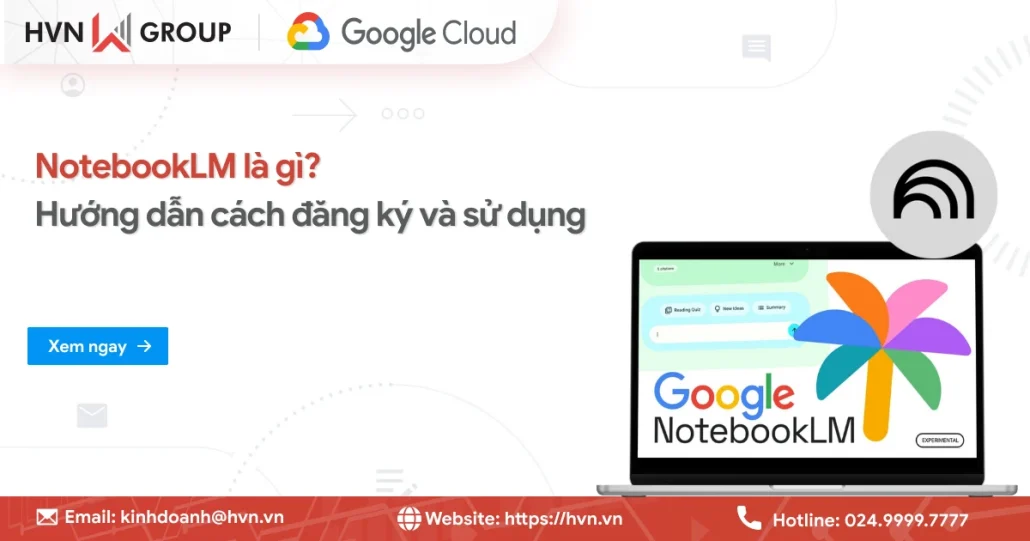


























![Cách căn giữa ô trong bảng trên Word cực nhanh & đơn giản [2026] 53 Cách Căn Giữa ô Trong Bảng Trên Word](https://hvn.vn/wp-content/uploads/2025/12/Cach-can-giua-o-trong-bang-tren-word.webp)